
Inhaltsverzeichnis:
- Autor John Day [email protected].
- Public 2024-01-30 07:16.
- Zuletzt bearbeitet 2025-01-23 12:52.

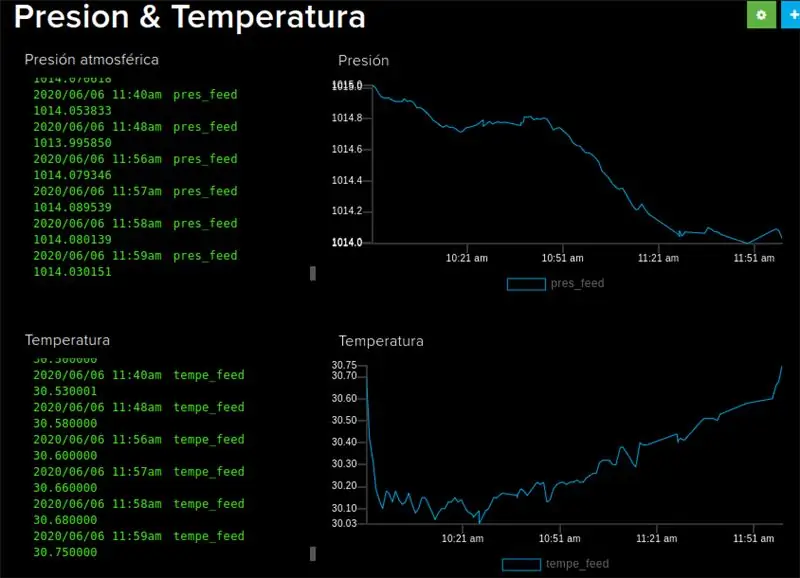
Messen und registrieren Sie Temperatur und Luftdruck mit diesem IoT-Barometer.
Ich möchte ein IoT-Barometer vorstellen. Es ermöglicht die Messung und Speicherung von Temperatur- und Druckdaten in der Adafruit IoT-Plattform.
Ich habe ein ähnliches Projekt veröffentlicht, das Temperatur und Luftfeuchtigkeit misst. Für dieses Projekt habe ich einen BMP280-Sensor verwendet, der an einen ESP8266 angeschlossen ist. Dieser stellt eine Verbindung über WLAN her, um Daten an die Adafruit IO-Plattform zu senden.
Lieferungen
ESP8266.
BMP280.
Vorgeformter Steckbrett-Überbrückungsdraht.
Lötfreie Steckbretter.
Schritt 1: Haben Sie alle Komponenten zur Hand

Es empfiehlt sich immer, alle Komponenten in der Hand zu haben.
Das spart Ihnen Zeit.
Schritt 2: Lassen Sie uns sie verbinden

Stellen Sie die Verbindungen her, die im Diagramm angegeben sind.
Stromanschlüsse • Vin: 3-5VDC.
• 3Vo: 3,3V Ausgang vom Spannungsregler.
• GND: gemeinsame Masse für Stromversorgung und Logik.
I2C-Logik-Pins
• SCK: der I2C-Takt-Pin, verbinden Sie ihn mit der I2C-Taktleitung Ihres Mikrocontrollers.
• SDI: der I2C-Daten-Pin, verbinden Sie ihn mit der I2C-Datenleitung Ihres Mikrocontrollers.
Anschlüsse
D1 => SCK
D2 => SDI
Schritt 3: Laden Sie den Code hoch
Der Code hat zwei Dateien. In der config.h legen Sie Ihre Adafruit-Anmeldeinformationen und die Netzwerkkonfiguration wie WLAN-Name und Passwort fest.
Schritt 4: Adafruit IO. einstellen
Sie sollten ein Konto bei Adafruit IO eröffnen. Danach müssen Sie wissen, wie es funktioniert.
Überprüfen Sie den Link unten, um mehr über Adafruit IO zu erfahren. Dort erfahren Sie, wie Sie die Anmeldeinformationen von Adafruit verwenden, die Feeds einrichten und die Dashboards konfigurieren.
learn.adafruit.com/welcome-to-adafruit-io/overview
Schritt 5: Testen Sie es und genießen Sie es
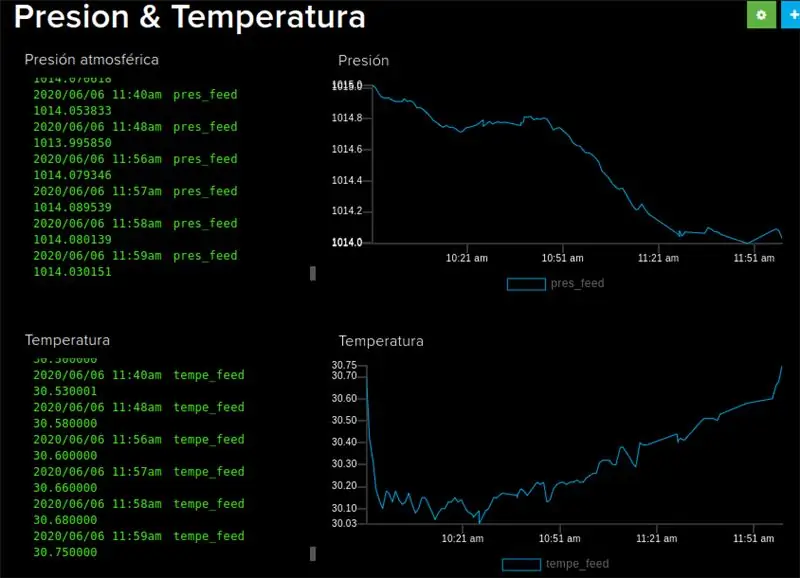
Ich zeige ein Bild meiner Dashboards.
Ich hoffe, Sie genießen dieses Projekt.
Hinweis: Wenn Sie Probleme mit der Verbindung haben, stellen Sie bitte sicher, dass Sie über die neueste Adafruit IO Arduino-Bibliothek verfügen
Es scheint immer unmöglich, bis es fertig ist. Nelson Mandela.
Empfohlen:
So verbinden Sie einen ESP32 mit der IoT-Cloud: 8 Schritte

So verbinden Sie einen ESP32 mit der IoT-Cloud: Diese Anleitung enthält eine Reihe von Artikeln zum Anschließen von Hardware wie Arduino und ESP8266 an die Cloud. Ich werde Ihnen erklären, wie Sie Ihren ESP32-Chip mit dem AskSensors IoT-Dienst mit der Cloud verbinden. Warum ESP32?Nach dem großen Erfolg
So fügen Sie IOT-Funktionen zu Ihren Projekten hinzu – wikiHow

So fügen Sie Ihren Projekten IOT-Funktionen hinzu: Nichts ist besser, als ein DIY-Projekt zu erstellen, das ein kommerzielles Produkt ersetzt, das Sie für nützlich halten. Nun, eigentlich gibt es etwas Besseres. Hinzufügen von IOT-Fähigkeiten zu Ihrem Projekt. Wenn es um Automatisierung geht, flippen Anfänger in der Regel aus
LTE CAT-M1 GSM IoT Sensors Network T - 15 Minuten.: 5 Schritte

LTE CAT-M1 GSM IoT Sensors Network… T - 15 Minuten.: Am 08. April 2018 gab R&D Software Solutions srl [itbrainpower.net] der Öffentlichkeit die Ankündigung des xyz-mIoT von itbrainpower.net Shield bekannt - das erste und kompakteste IoT-Board, das die Vielseitigkeit der ARM0-Mikrosteuerung kombiniert
So veröffentlichen Sie ESP32-Daten mit NTP-Zeitstempel in der IoT-Cloud – wikiHow

So veröffentlichen Sie ESP32-Daten mit NTP-Zeitstempel in der IoT-Cloud: In vielen Anwendungen müssen Benutzer ihre Daten zusammen mit dem lokalen Zeitstempel der in der Nutzlast zu sendenden Werte an die AskSensors-IoT-Cloud senden. Das Zeitstempelformat ist die Zeit der UNIX-Epoche: die Anzahl der Millisekunden, die seit Januar
Steuern von Haushaltsgeräten mit Node-MCU und Google Assistant - IOT - Blynk - IFTTT: 8 Schritte

Steuern von Haushaltsgeräten mit Node-MCU und Google Assistant | IOT | Blynk | IFTTT: Ein einfaches Projekt zur Steuerung von Geräten mit Google Assistant: Warnung: Der Umgang mit Netzstrom kann gefährlich sein. Mit äußerster Sorgfalt behandeln. Stellen Sie einen professionellen Elektriker ein, während Sie mit offenen Stromkreisen arbeiten. Ich übernehme keine Verantwortung für die da
